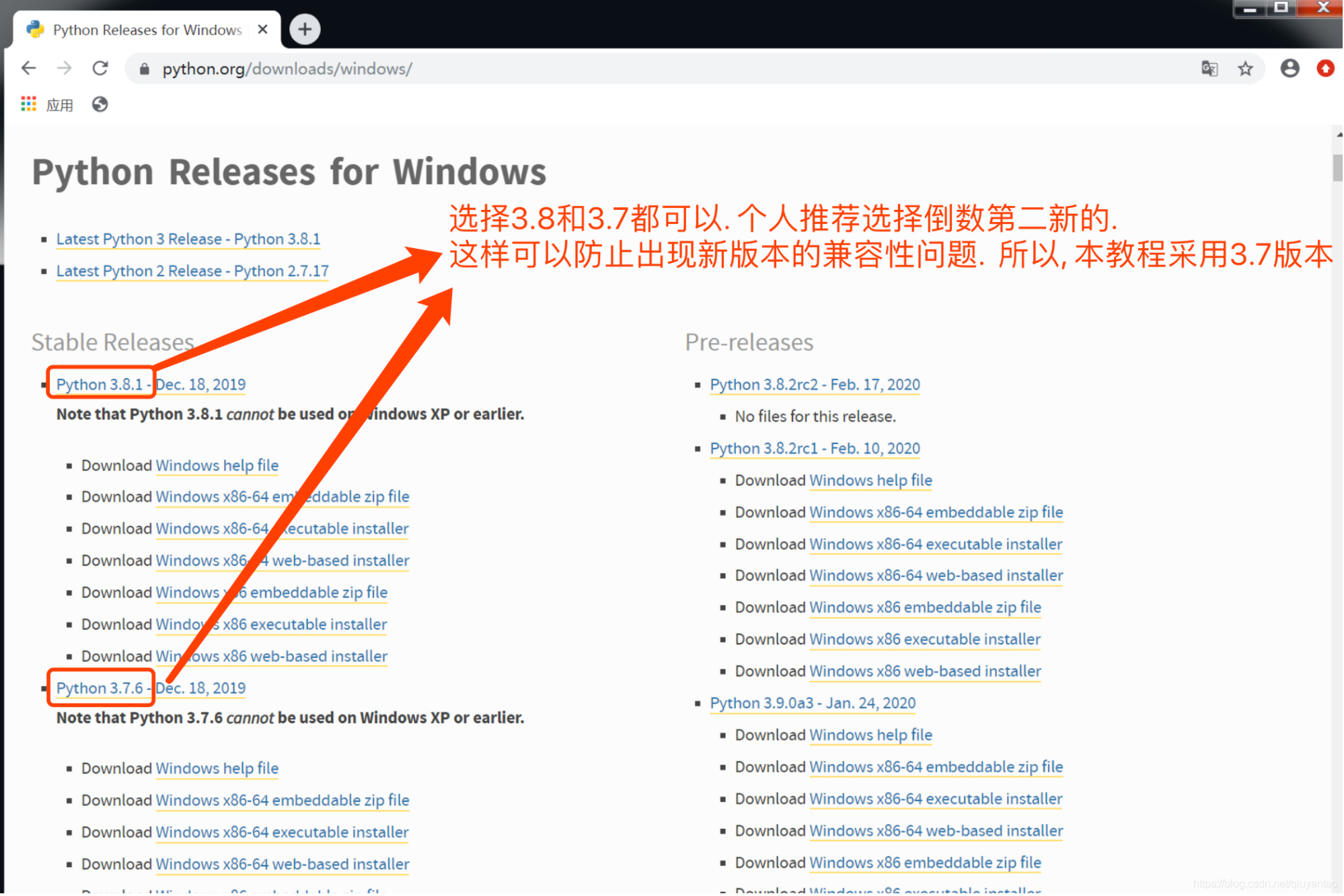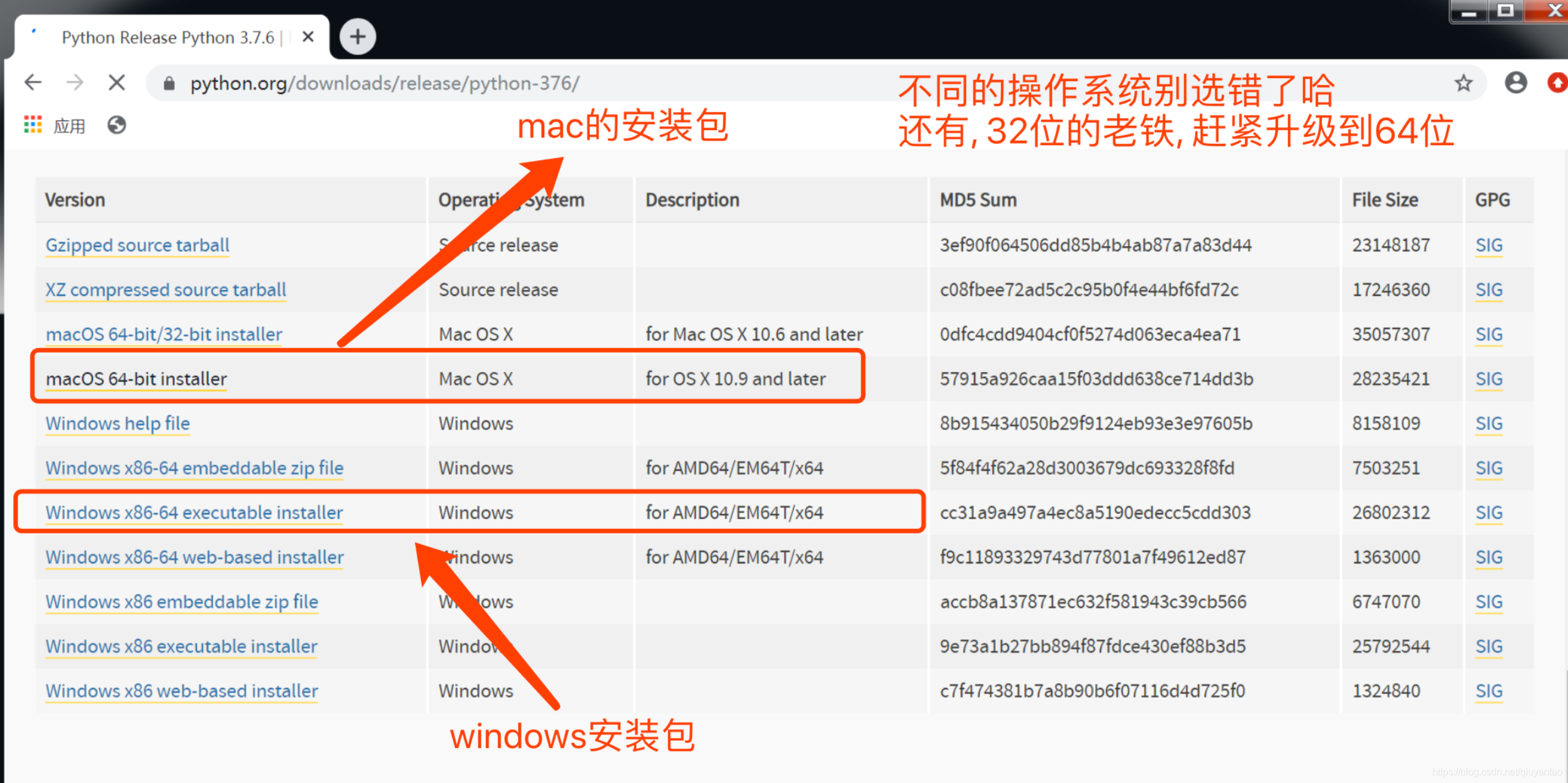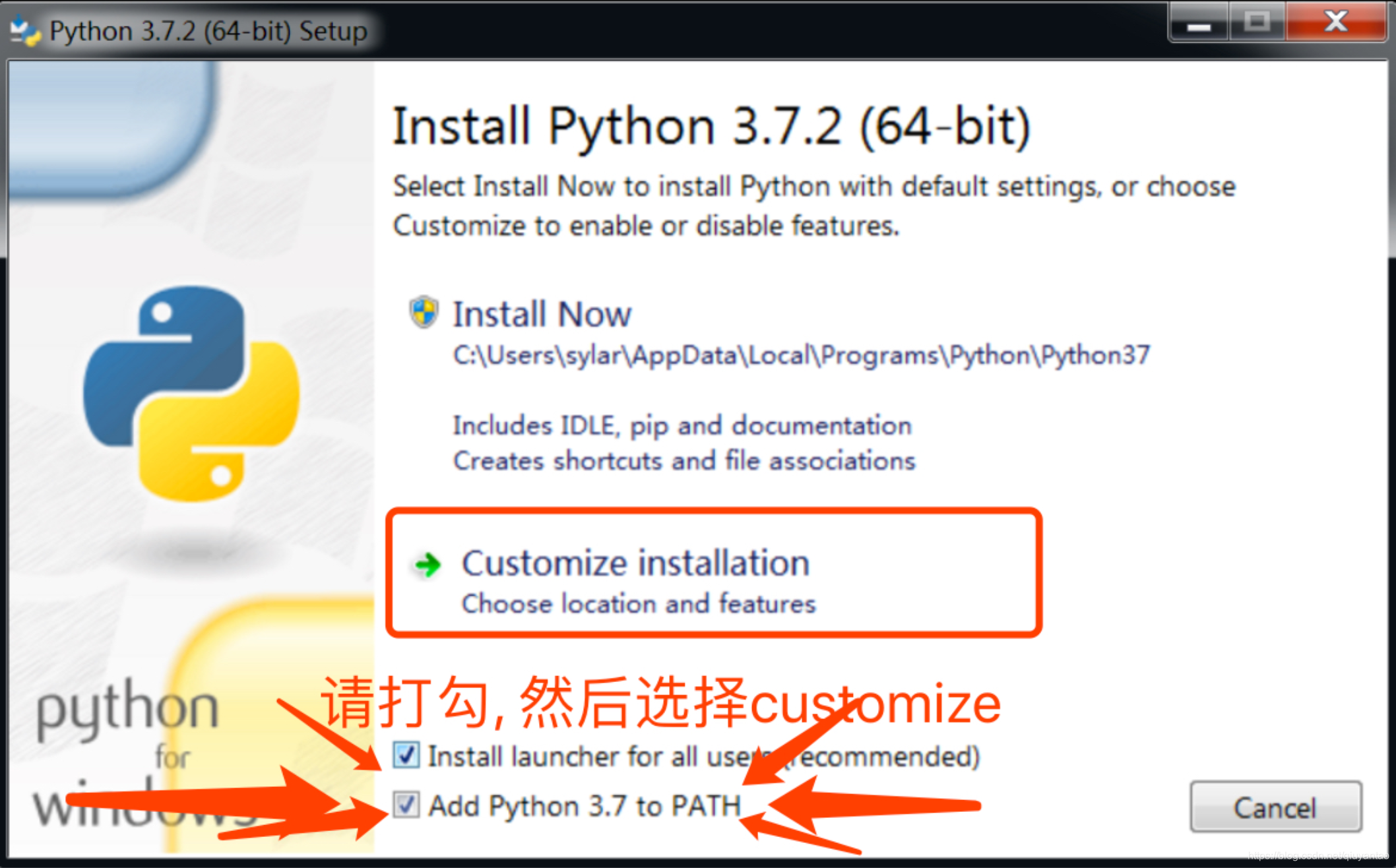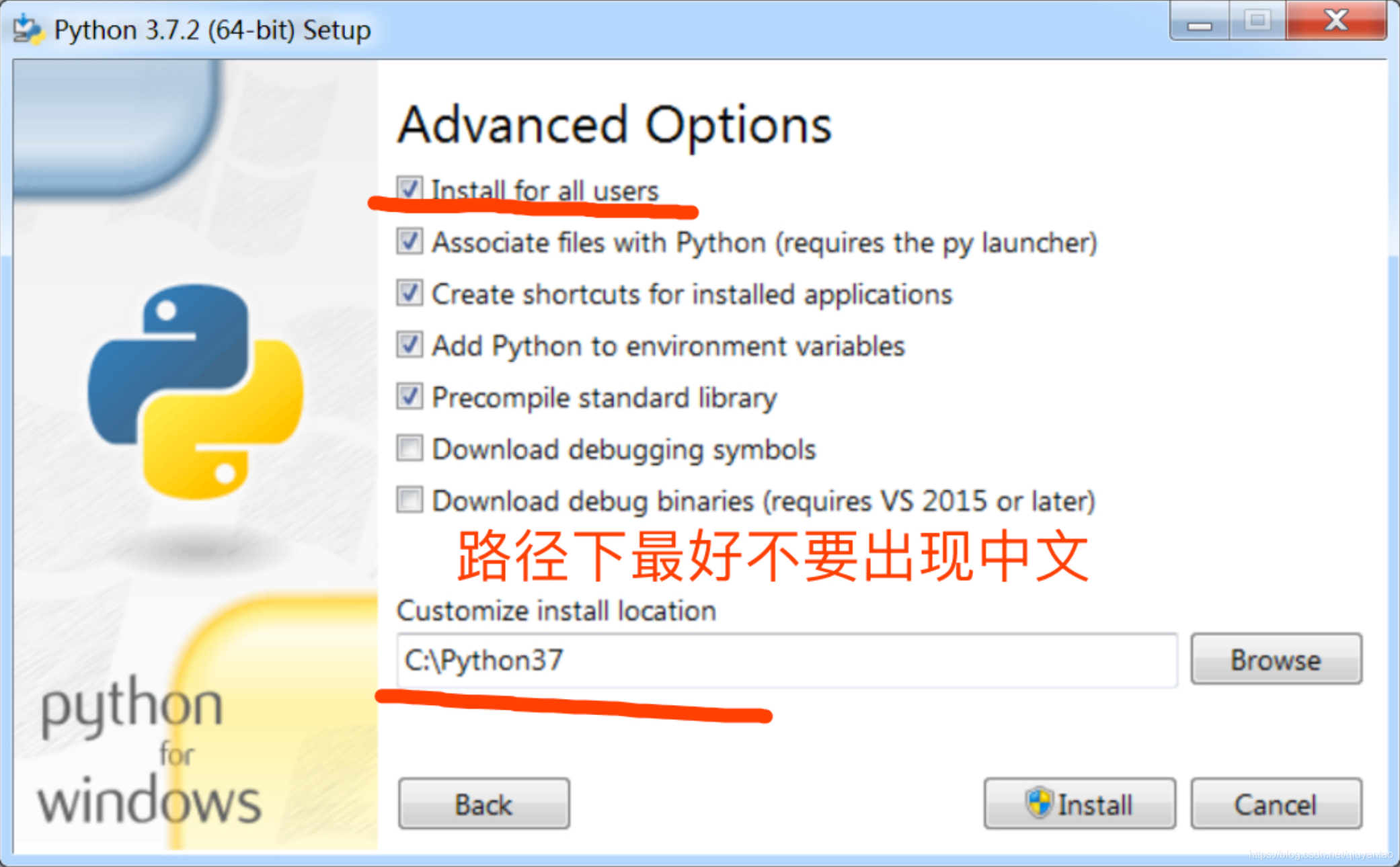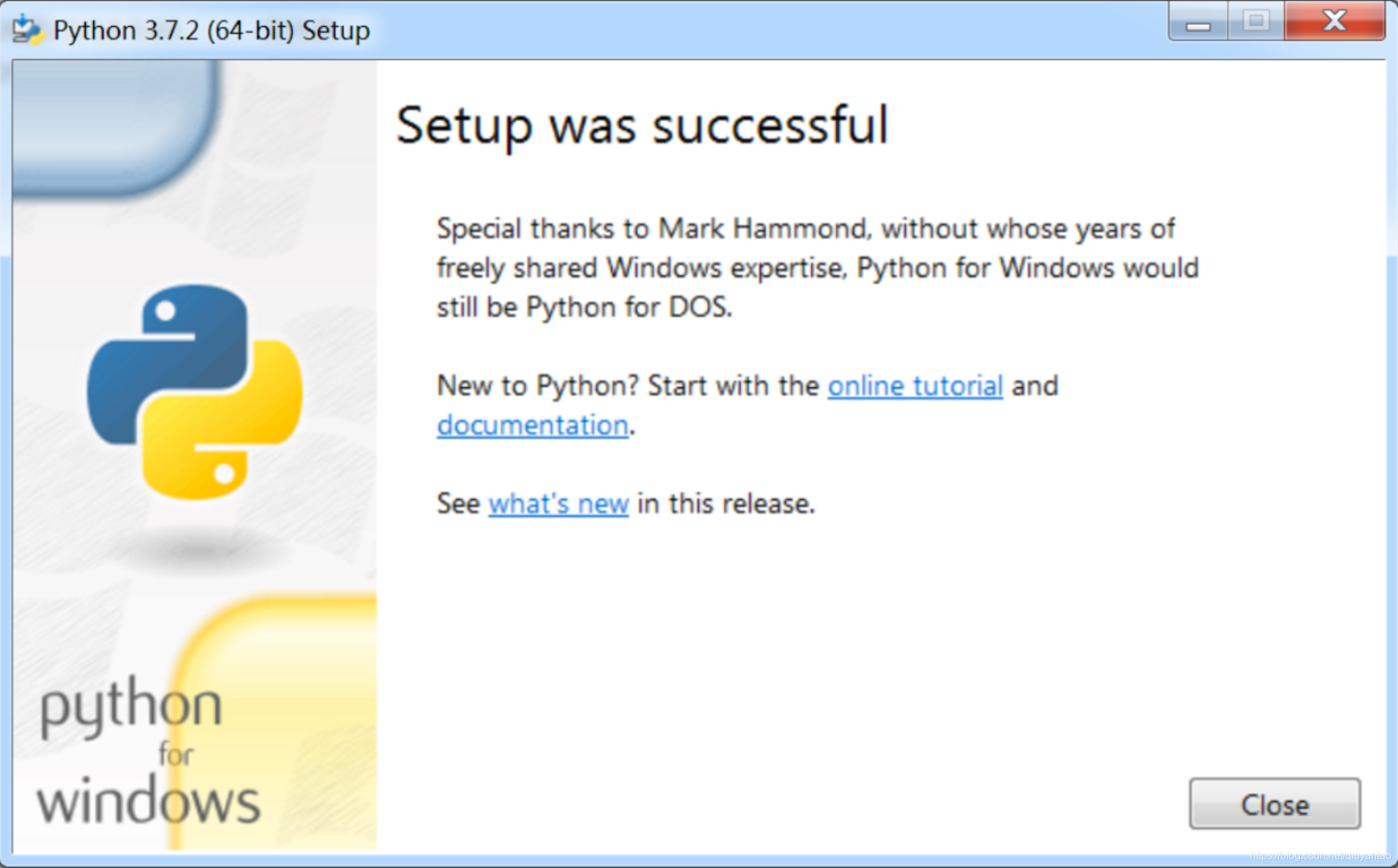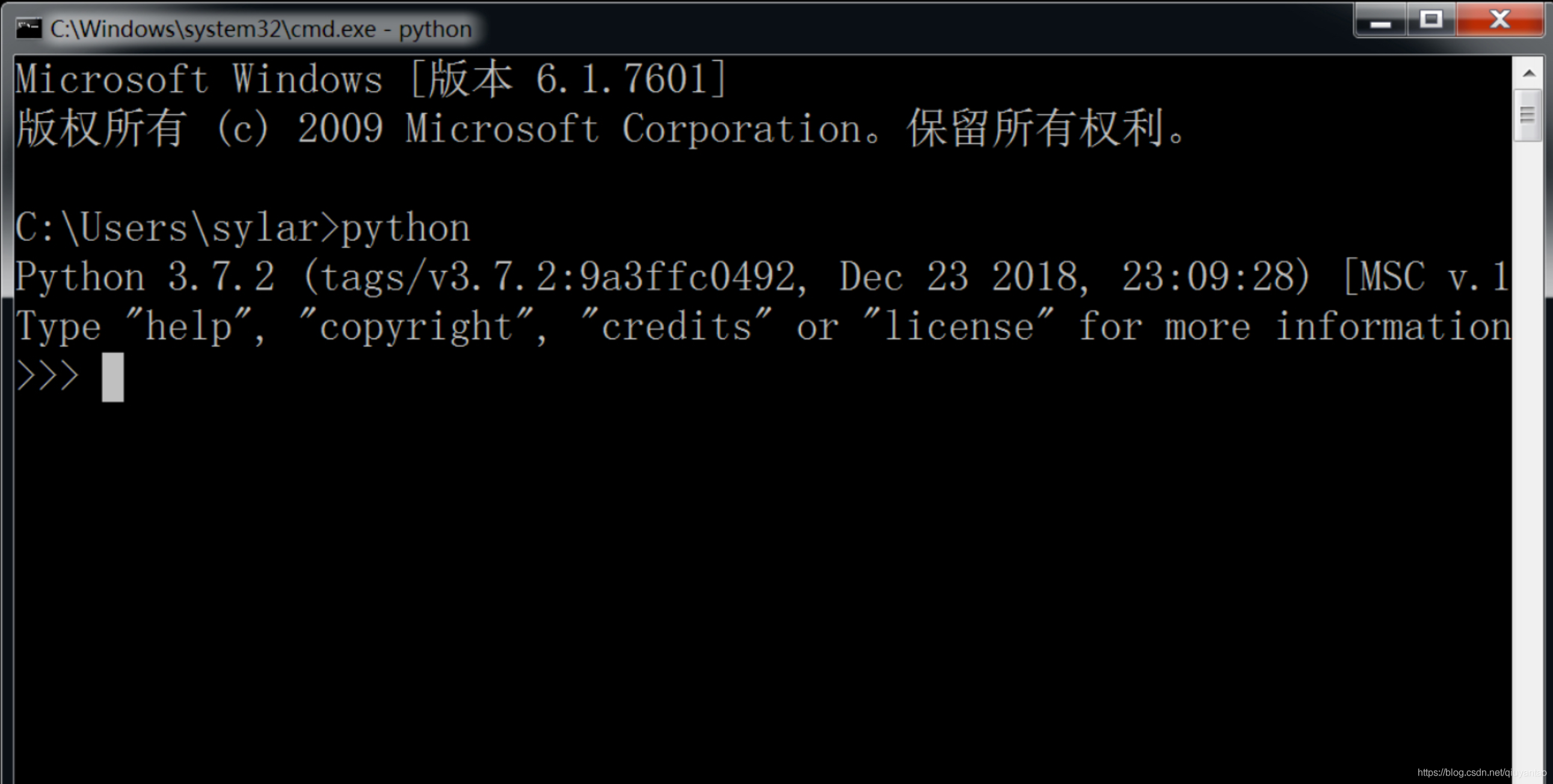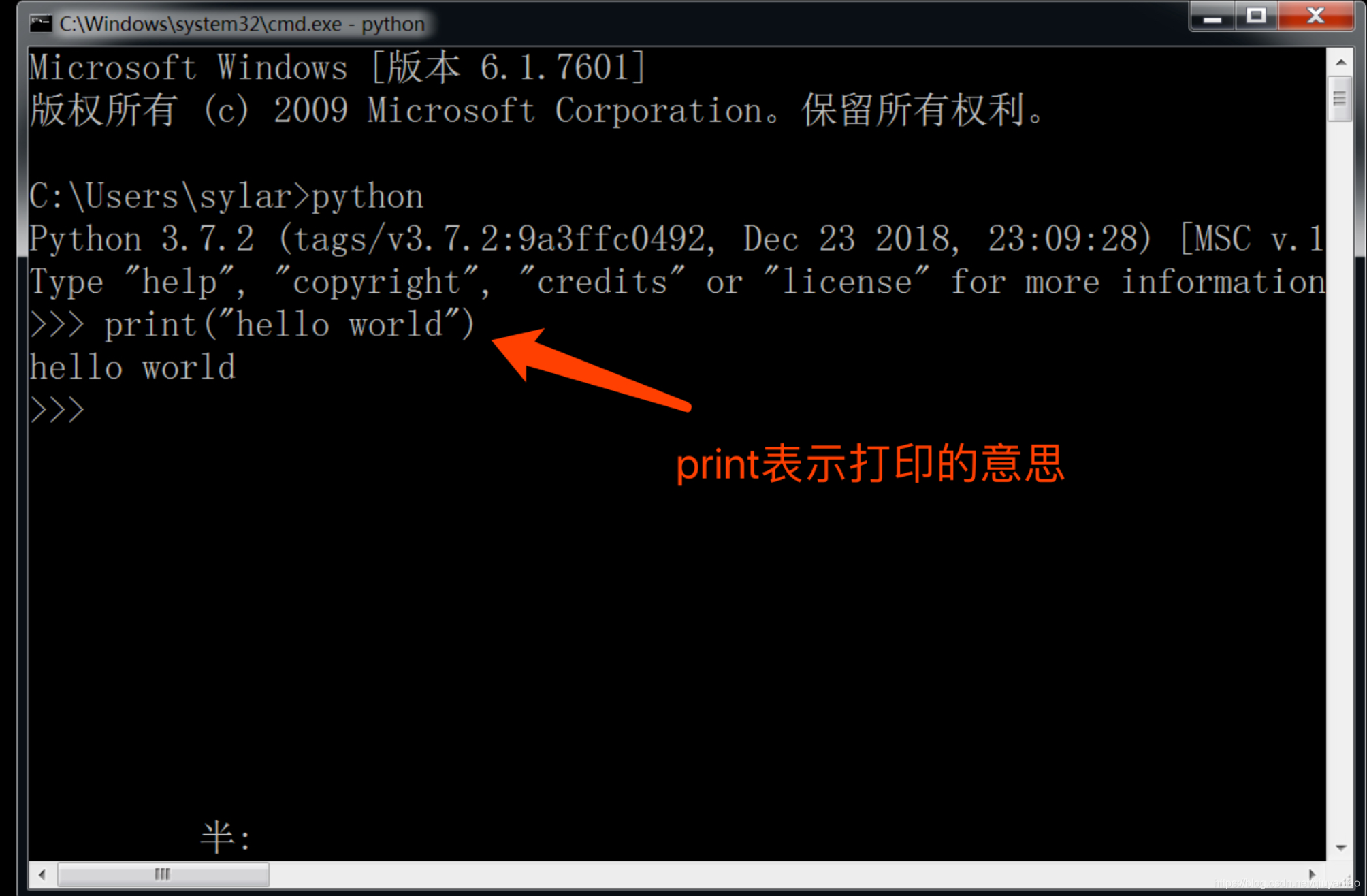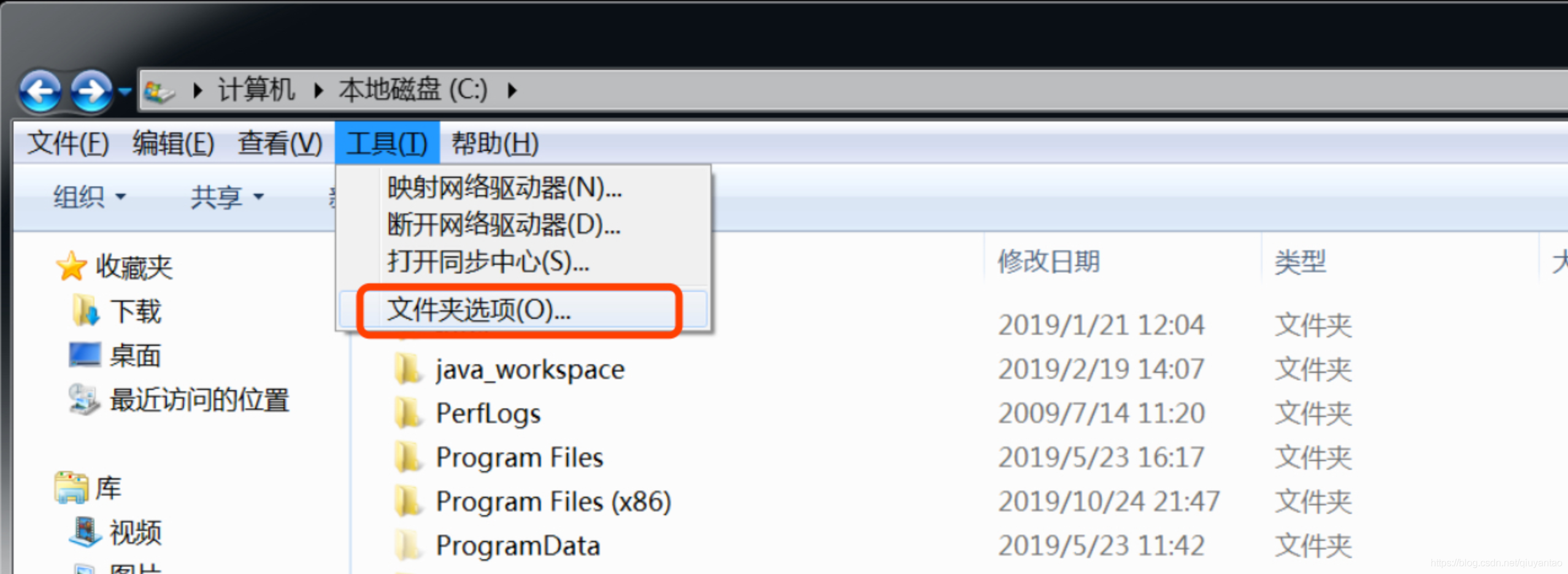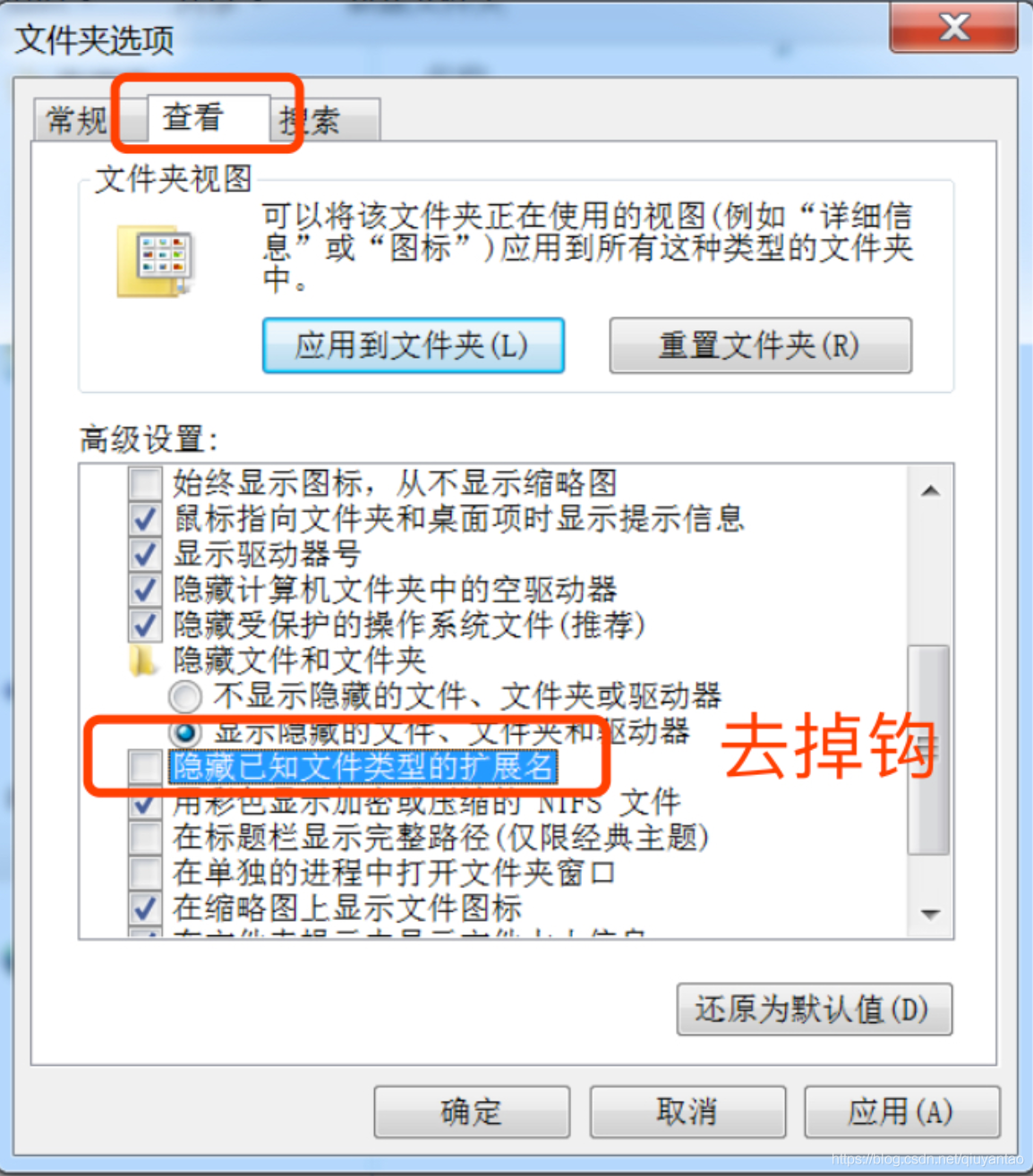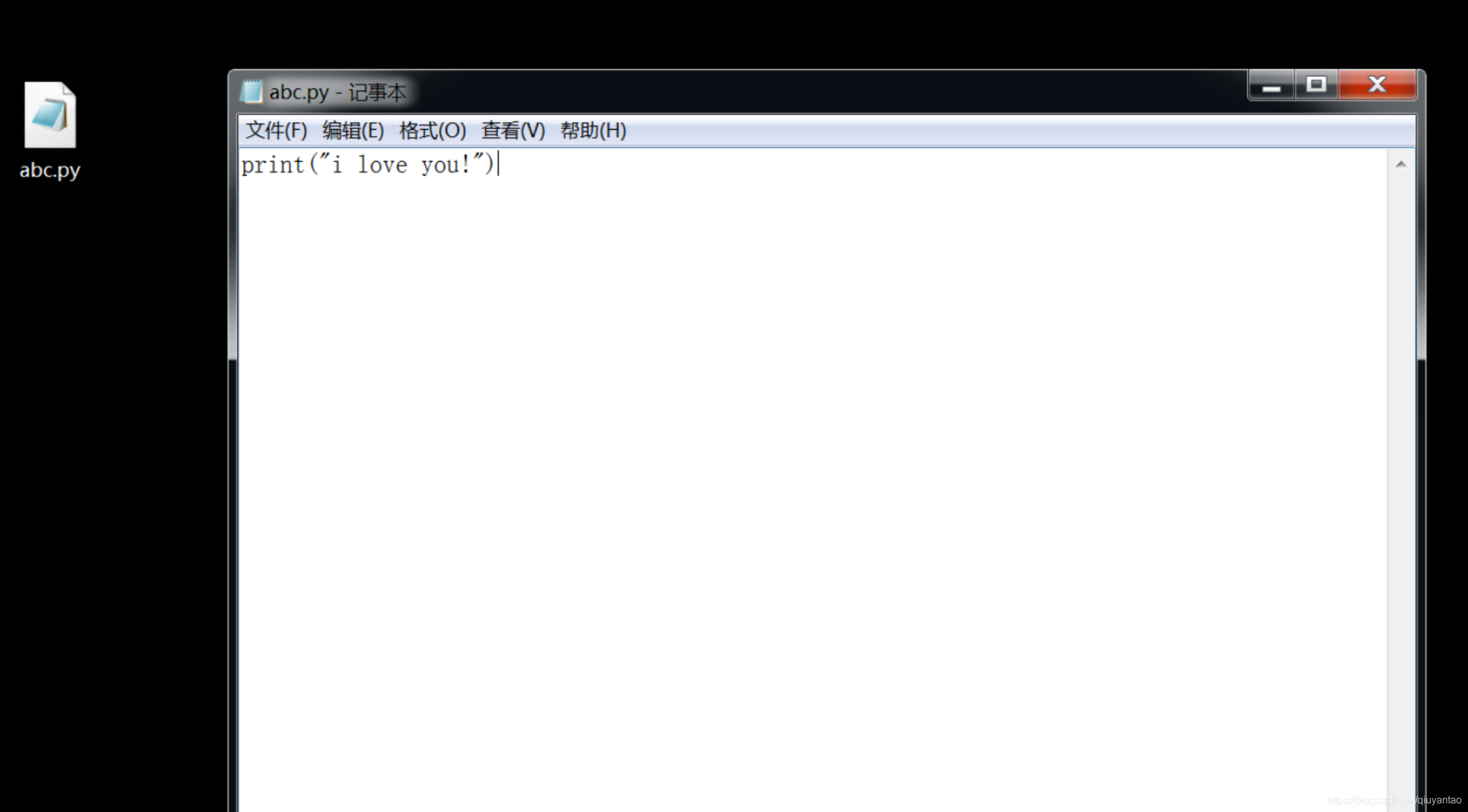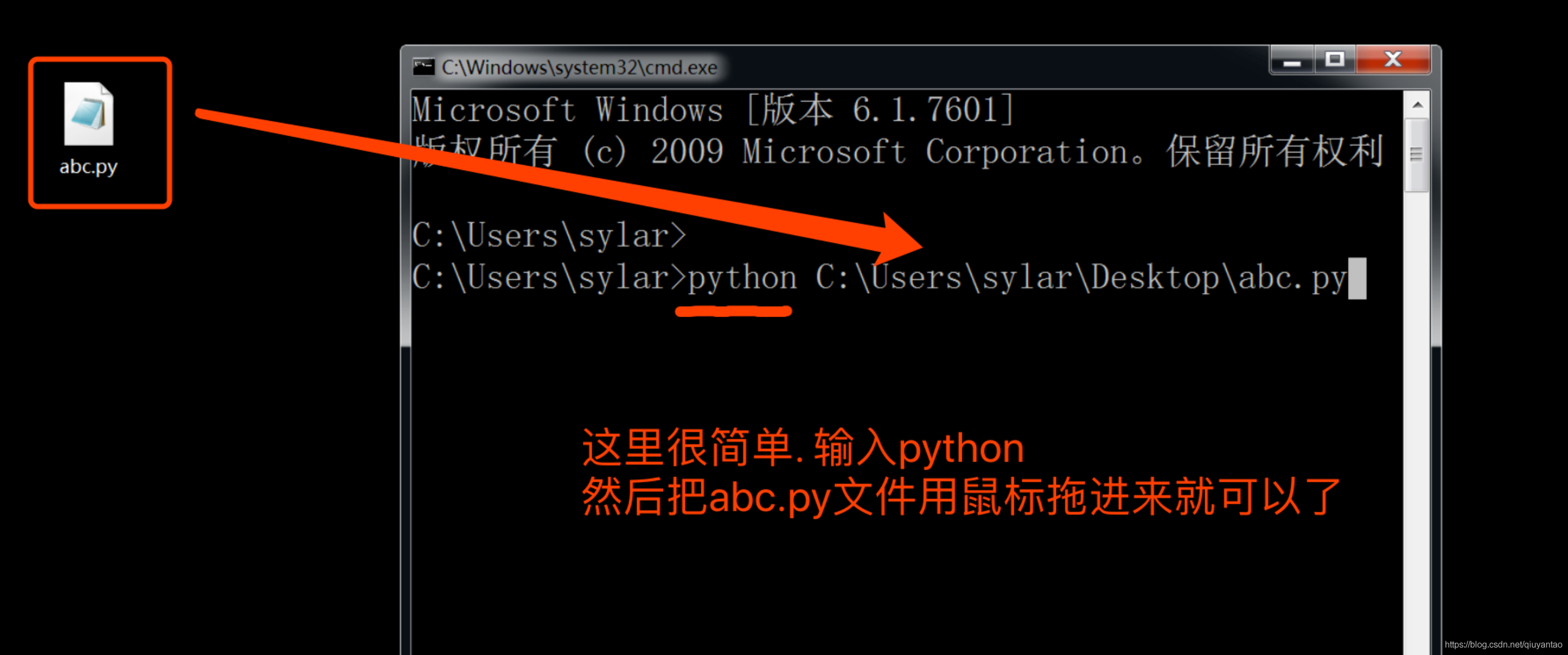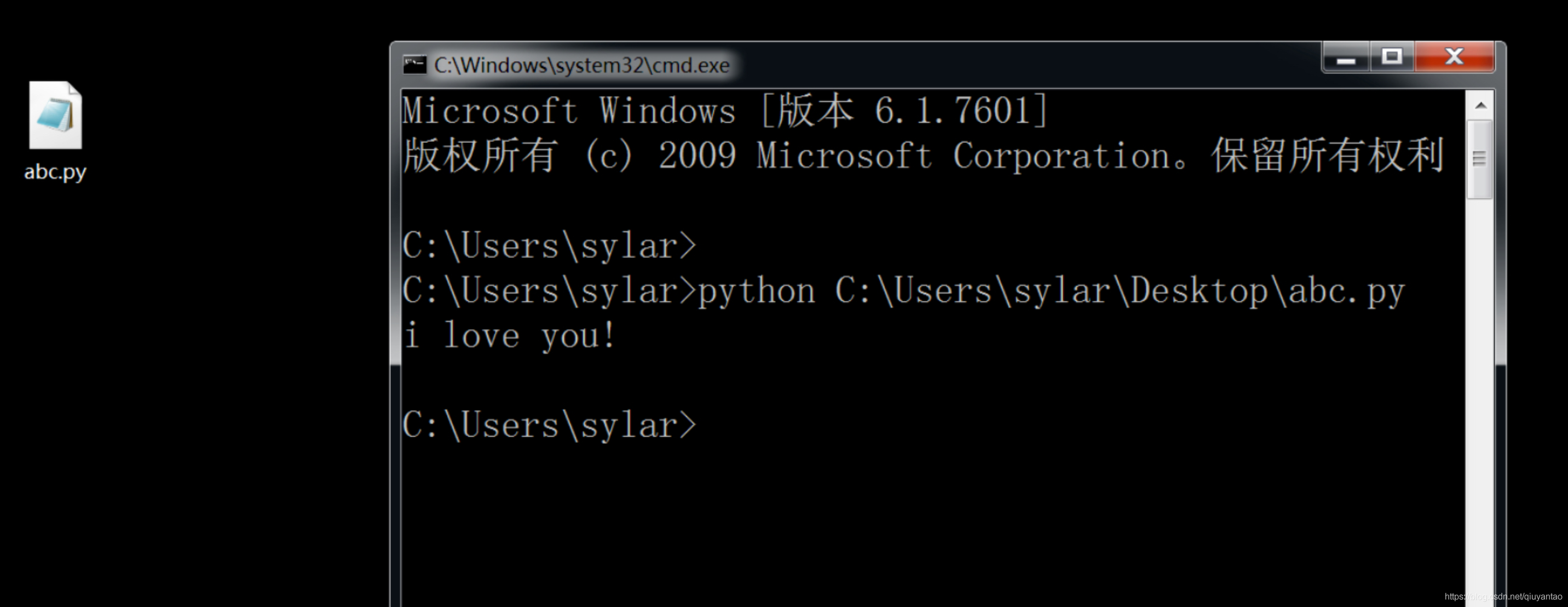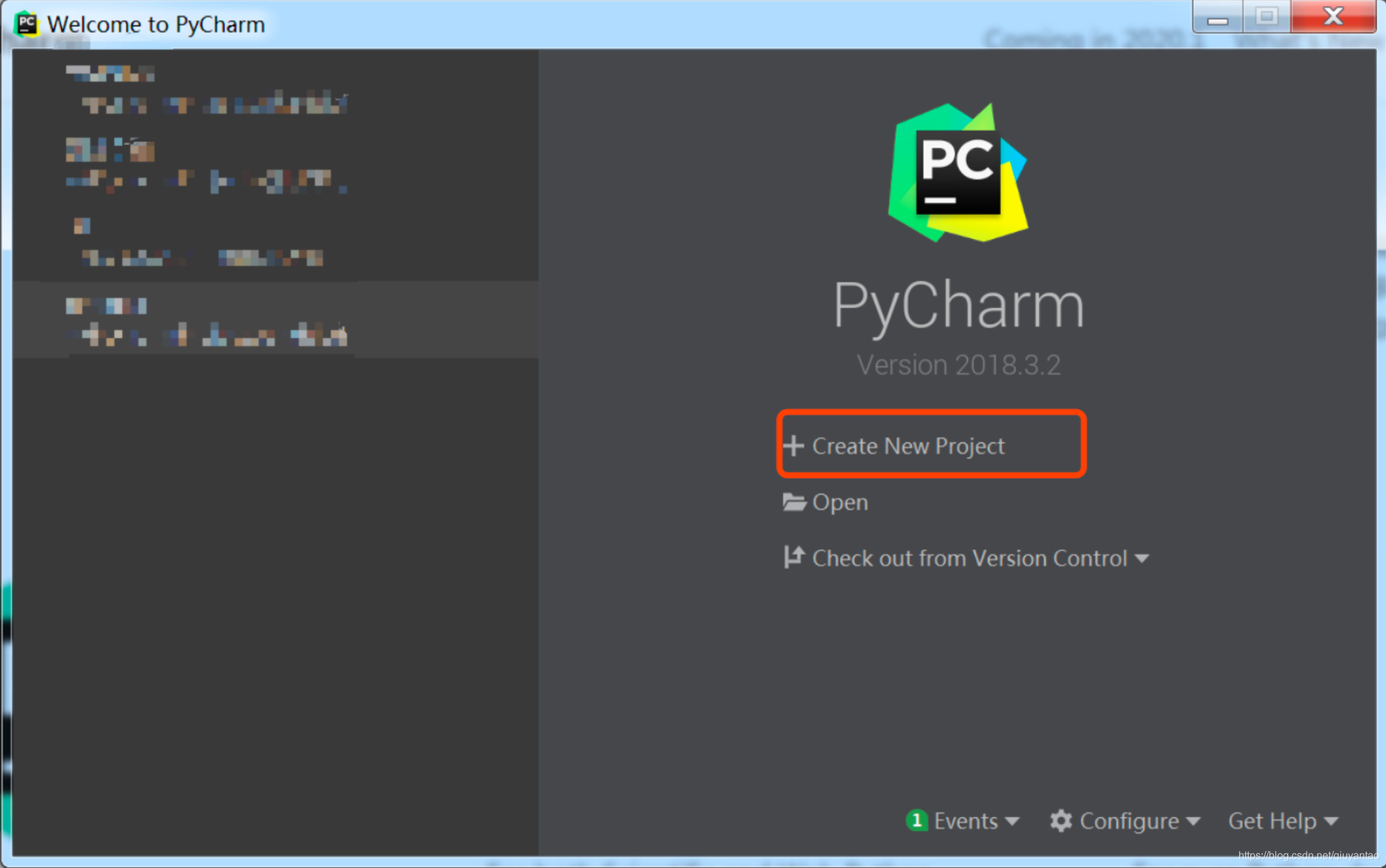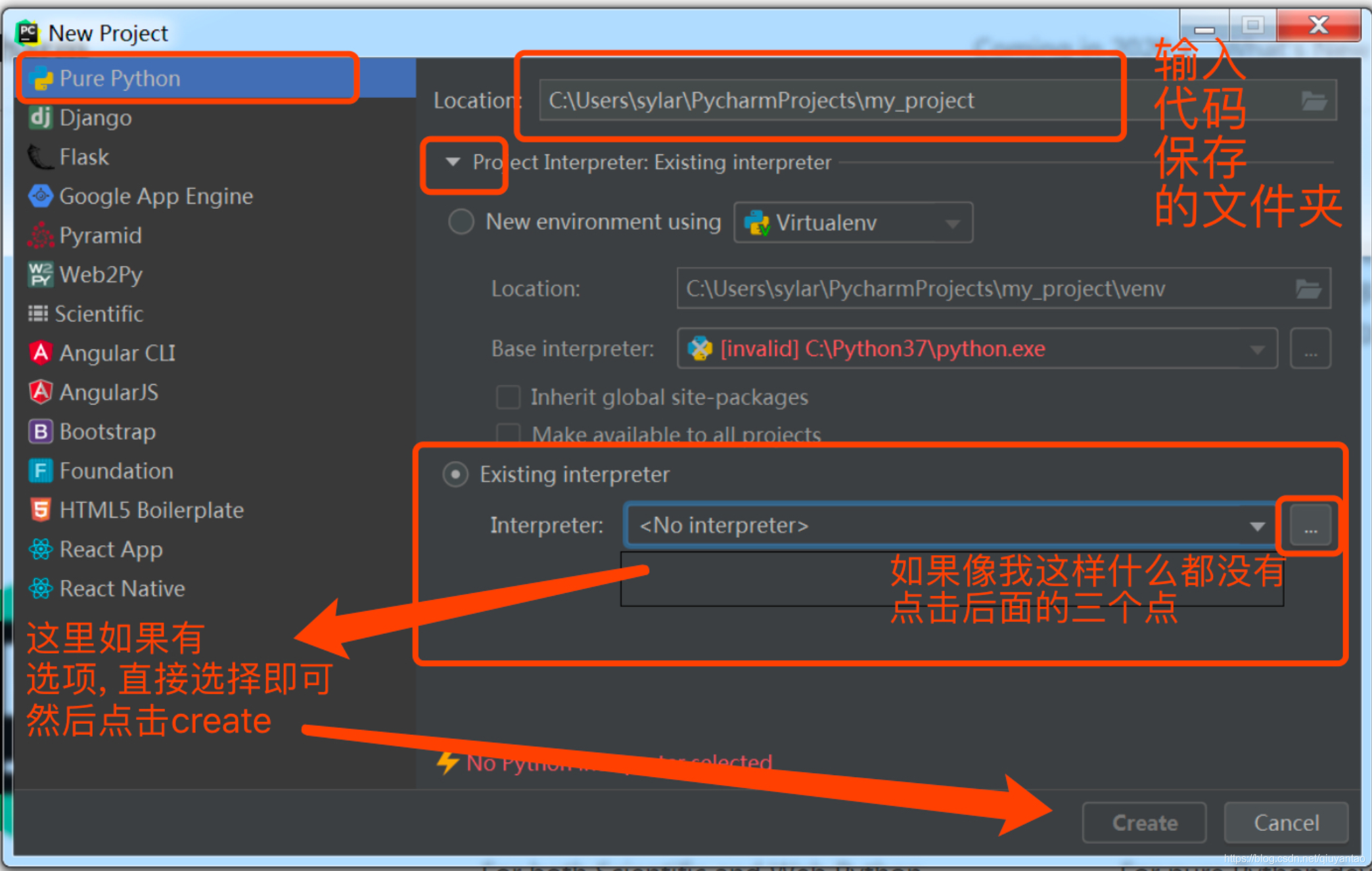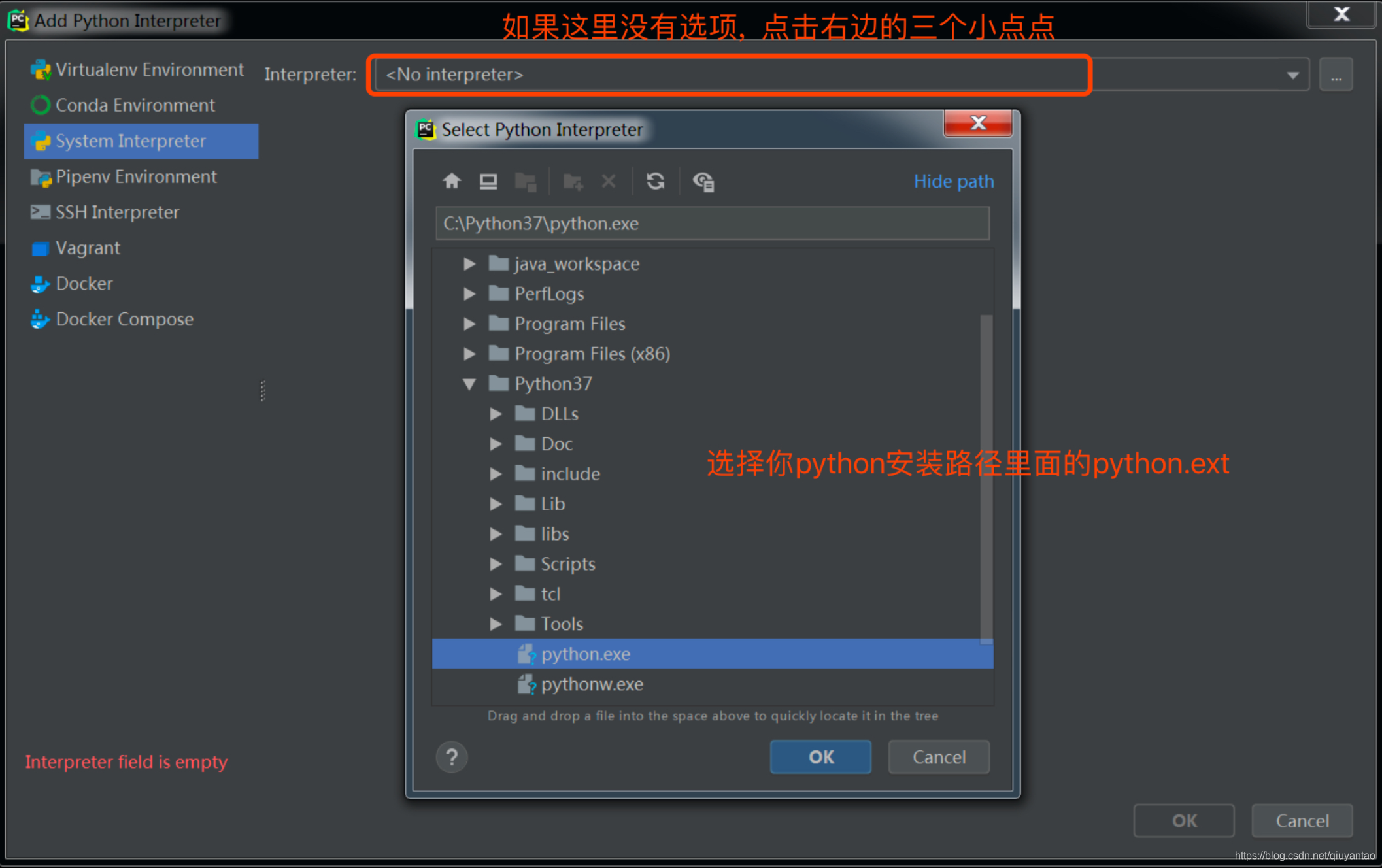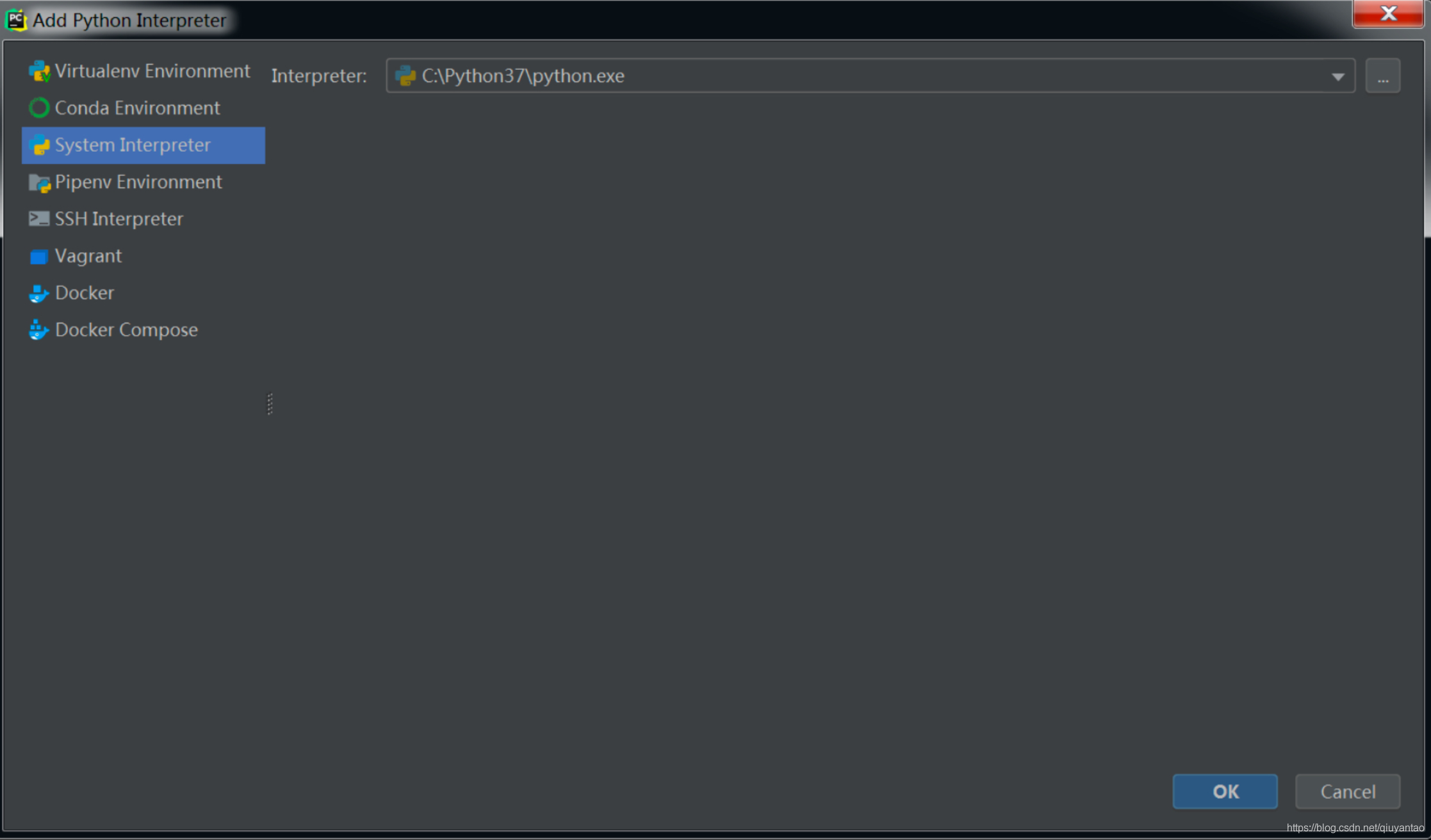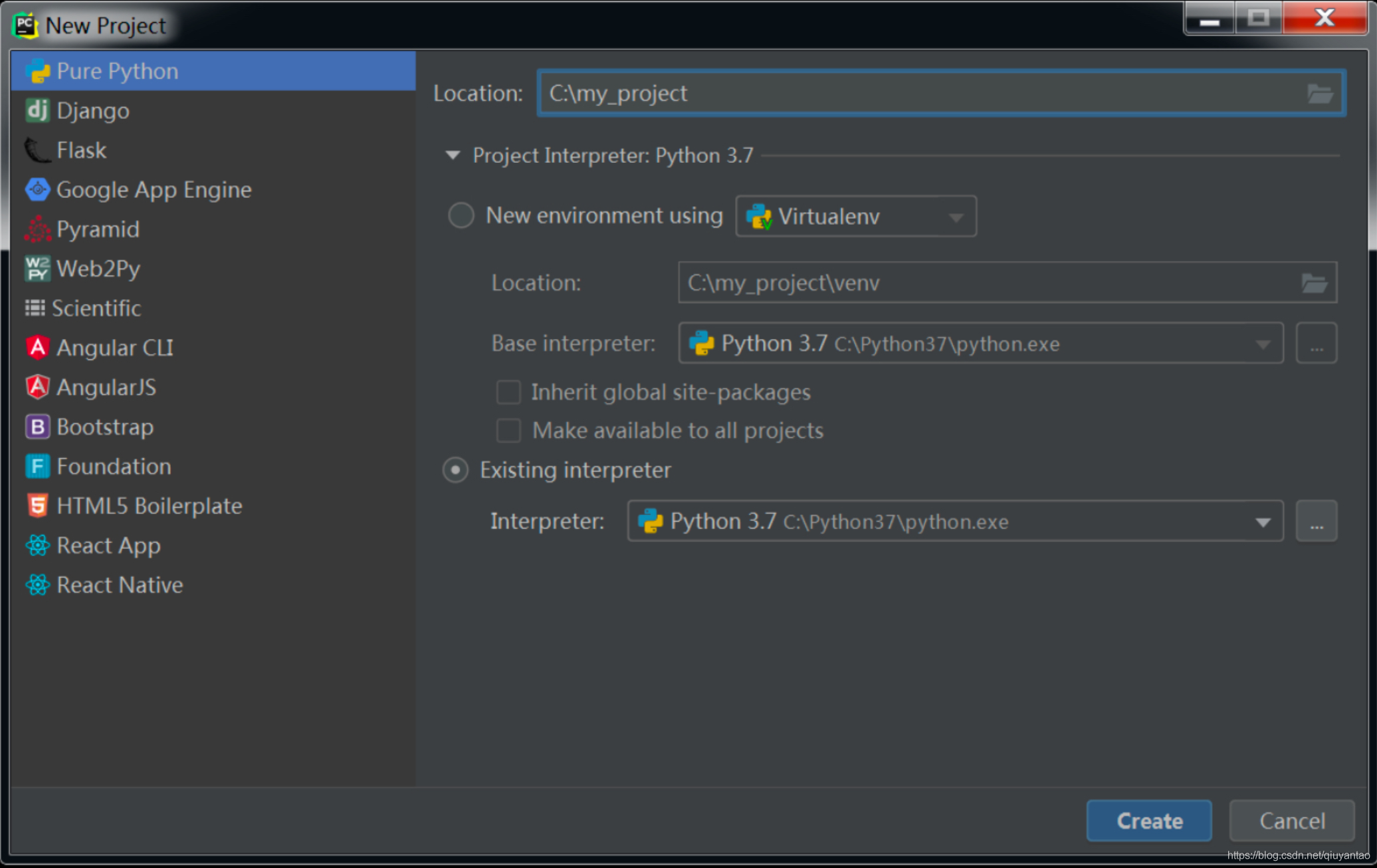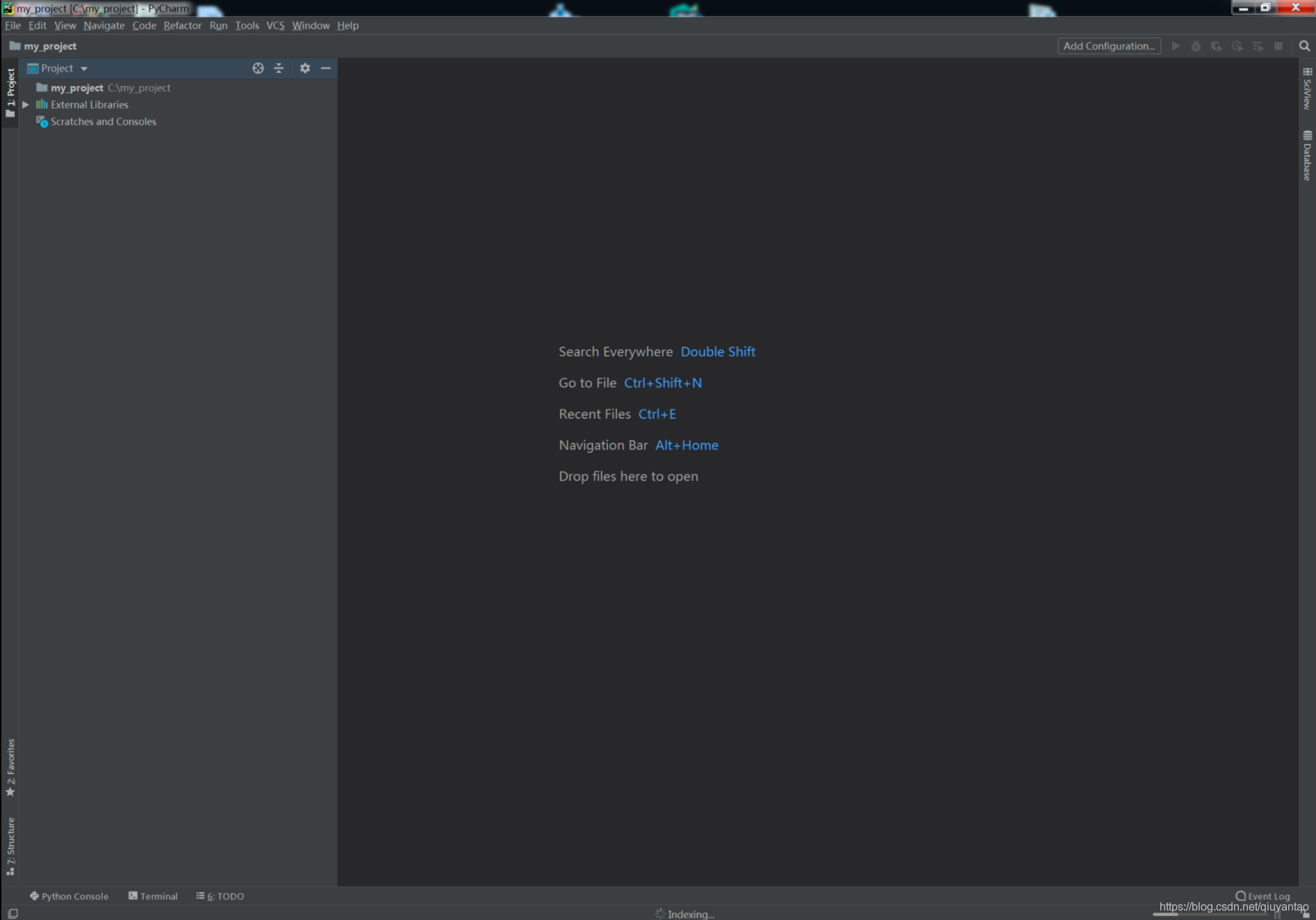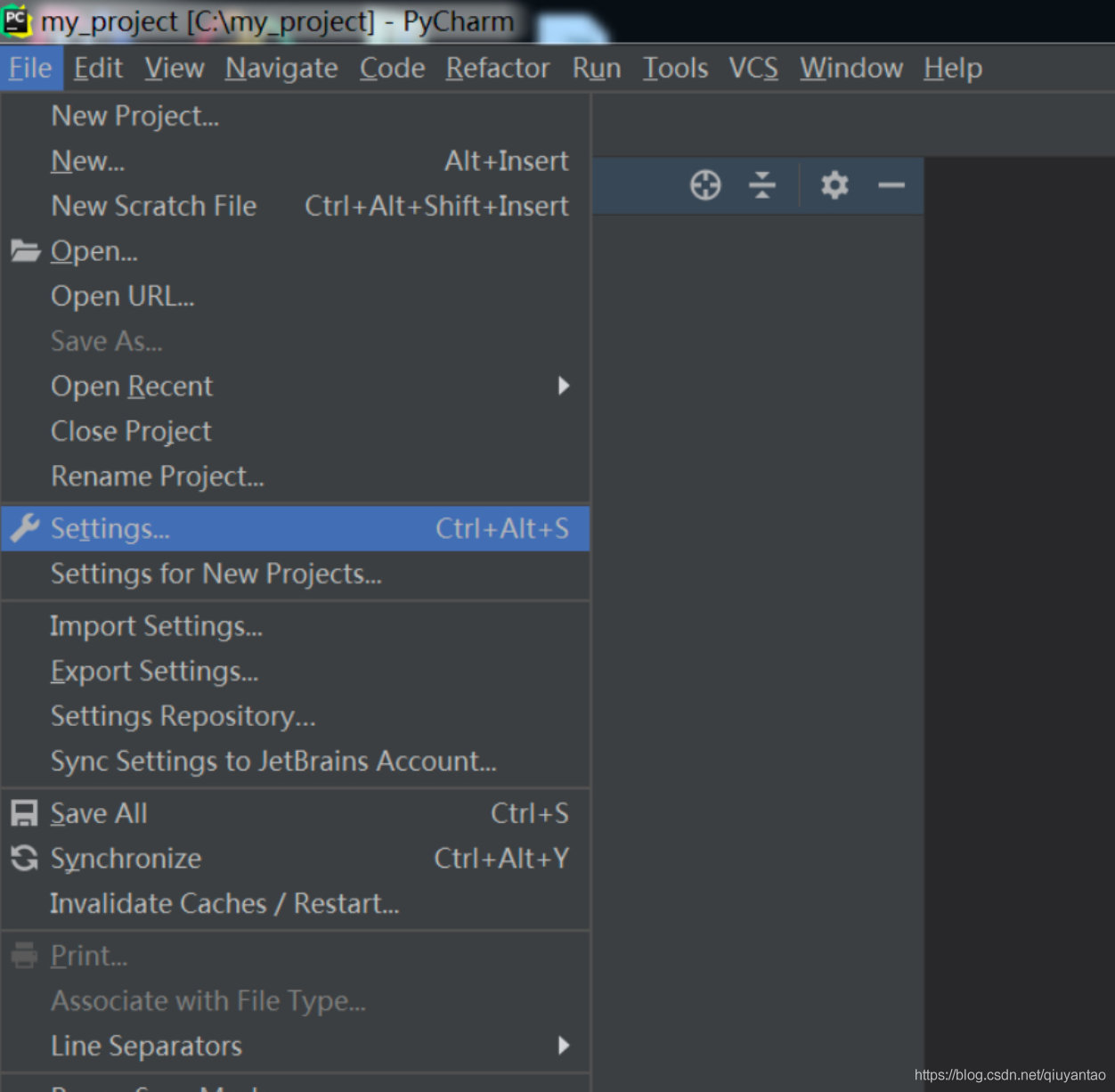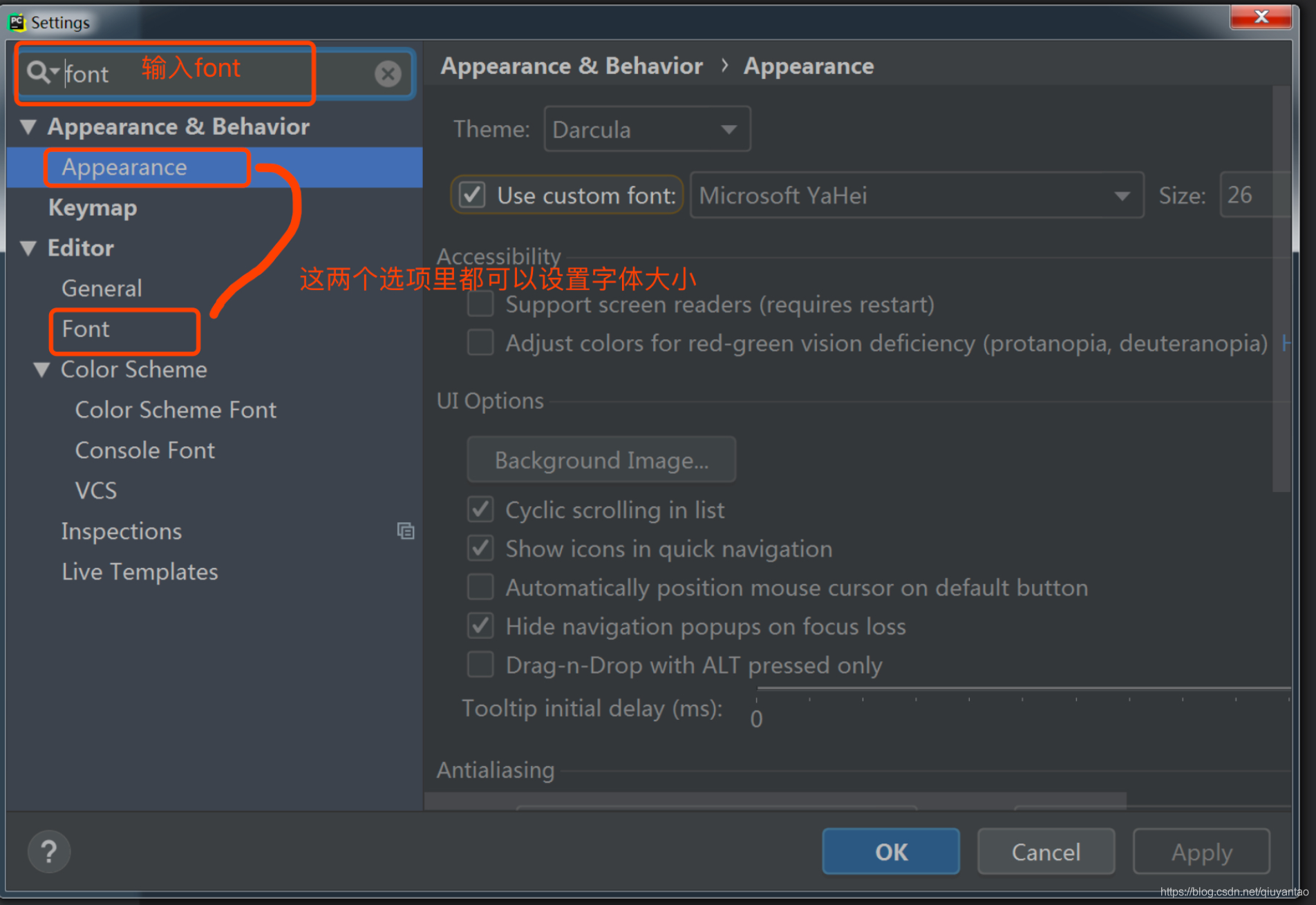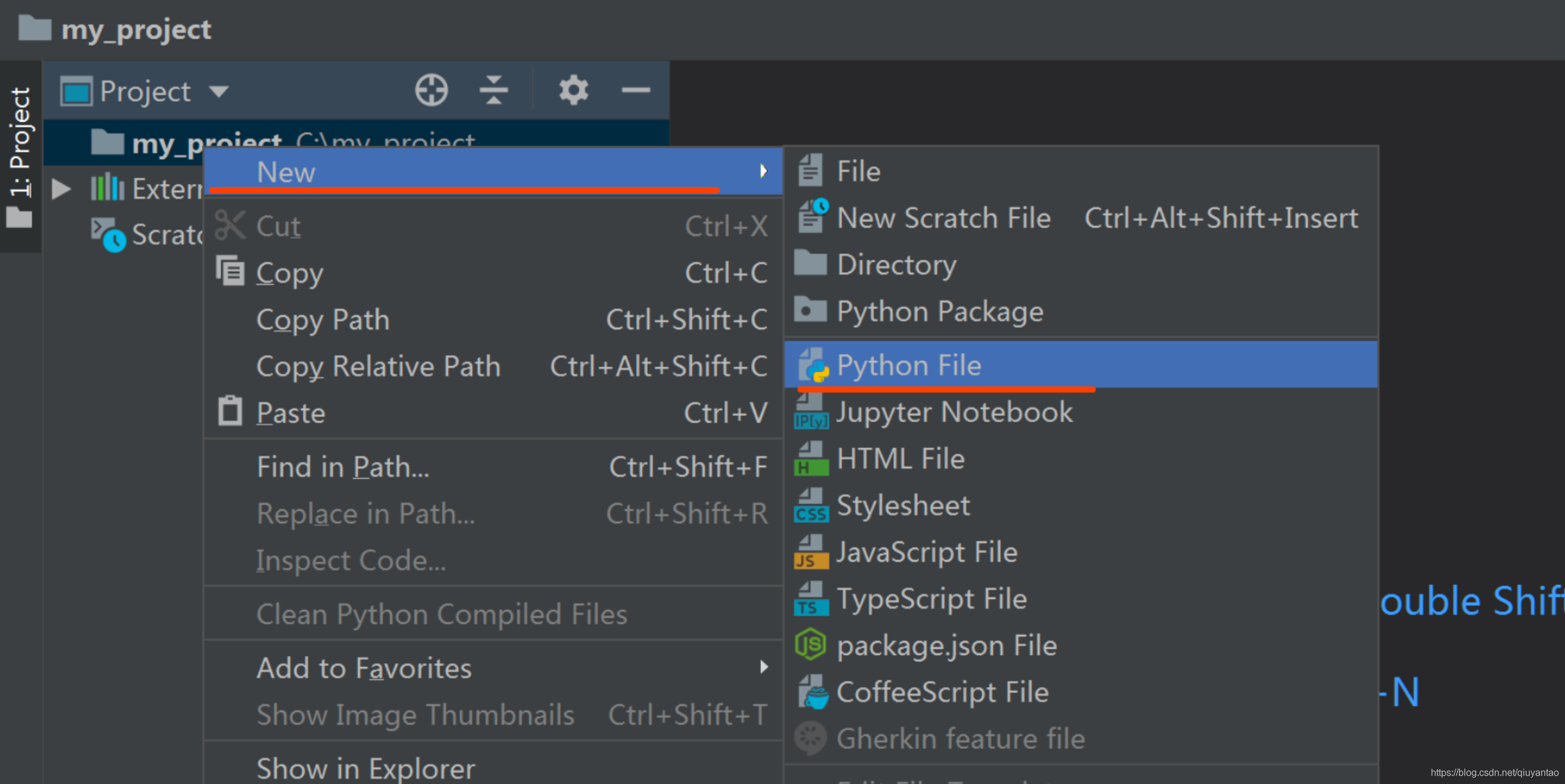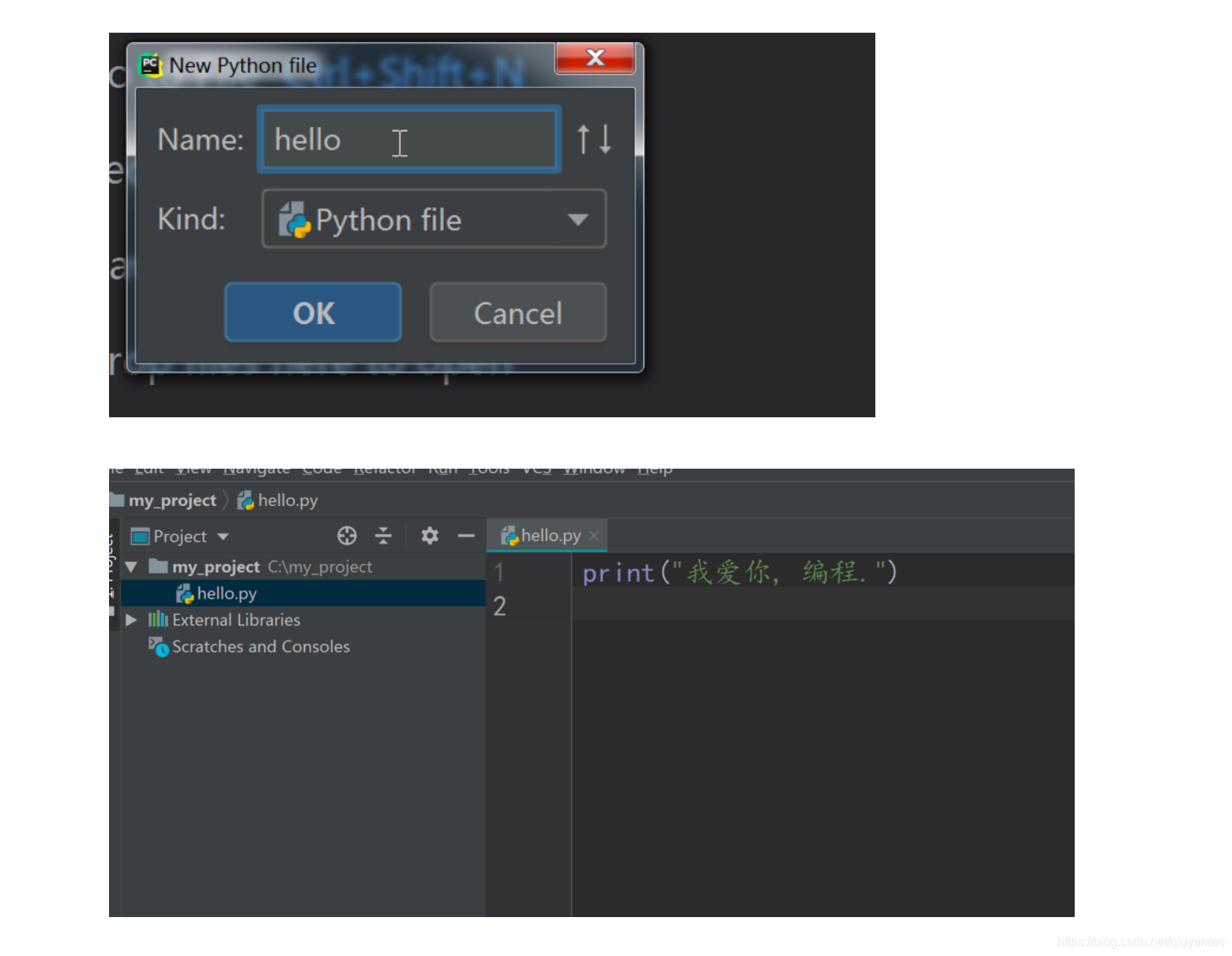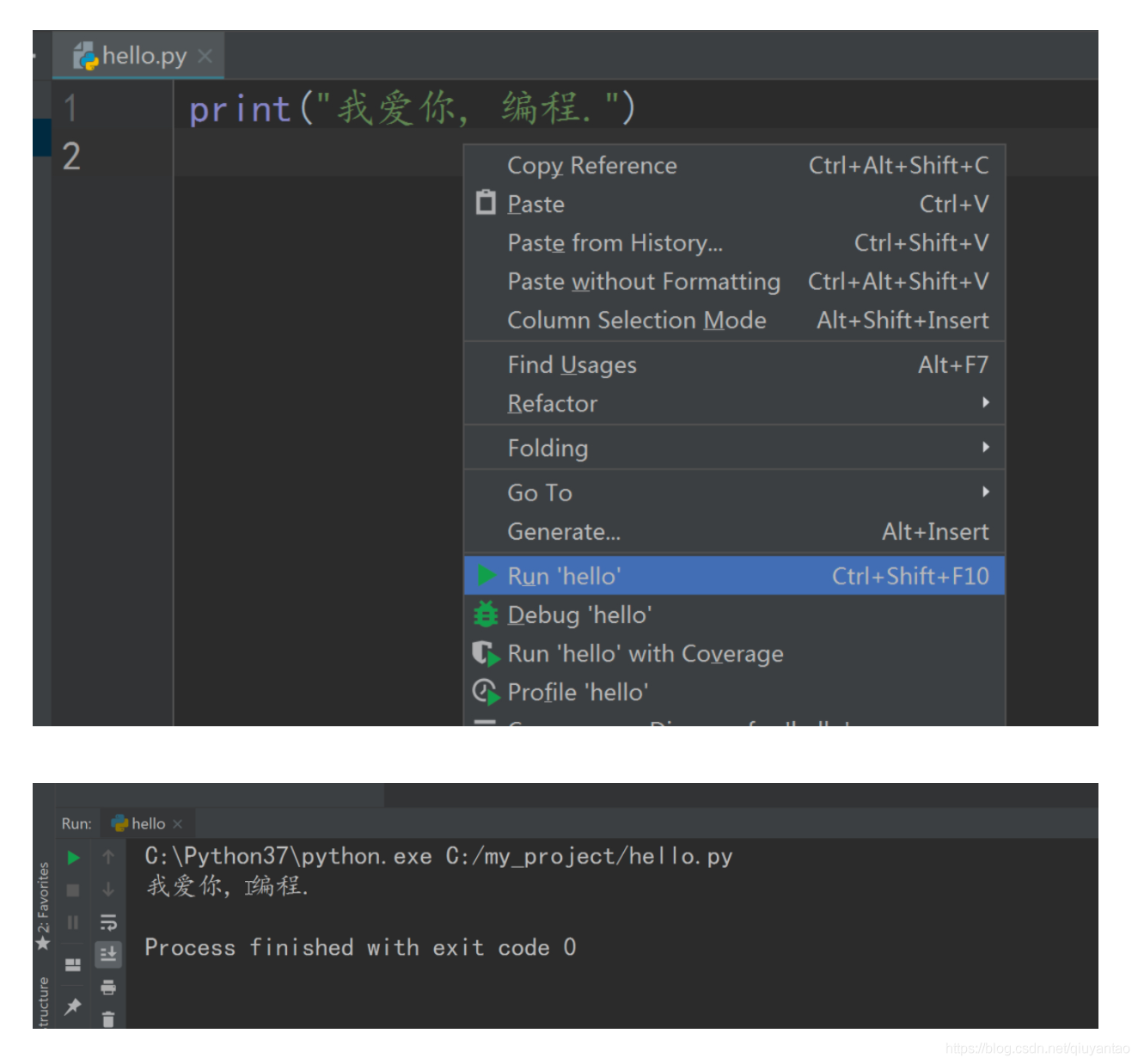python安装
安装之前要说一个事儿,python在市面上流行的有两个版本,一个是2.7另一个是3.x。这里作为小白直接学py3就可以了。不用考虑2的问题。至于还在使用2.7的老伙计们,还是听从官方的劝说赶紧换3吧。官方自己都已经放弃2.7的维护了。您还较什么劲呢?就好比xp一样。官方都不管了。。您还要用。属实有点儿意气用事了。
喜欢编程的小伙伴可以加小编的Q群,进群可以领取免费的学习资料哦,群里还有大佬给你解答你的问题!
python安装是非常非常简单的一个操作。直接去官网下载就行了。
- 下载合适的版本
https://www.python.org/downloads/windows/
安装过程.
不论是windows还是mac. 都使用安装包来安装. 安装过程基本一致
注意: 在Add Path前面先打钩, 然后选customize,此处的勾选可以自动帮我们完成环境变量的配置. 可以避免非常多的麻烦事儿
安装结束. 测试安装是否成功. 键盘输入win+r
输入cmd回车. 打开cmd窗口, 在cmd中输入python, 如果有以下效果. 证明Python安装没有问题了. 可以写代码了.
第一个Python程序
python程序有两种编写方式:
- 进入cmd控制台. 输入Python进入命令行模式. 这时候我们可以直接编写Python程序
- 也可以在.py文件中编写Python代码. 通过Python命令来执行Python代码
注意, 这里很多零基础小伙伴要注意了. 在Windows中默认我们是看不到文件的后缀名的. 这里作为一名正经程序员. 必须要把文件的后缀名显示出来. 否则在编程的时候就容易把文件名搞错了.
这里随便找个文件夹. 然后按一下键盘上的 “alt” 选择工具-> 文件夹选项.
在文件夹选项里. “查看”, 往下拉. 找到”隐藏已知文件类型的扩展名”. 去掉钩. “确定”即可.
然后咱们就可以安心的写代码了, 在桌面新建一个文本文档. 然后重命名该文档为”xxx.py”. Python程序要写在.py文件中.
再然后, 我们依然打开cmd命令行
至此, 我们的第一个Python程序就写完了.
- 我们可以使用高级开发工具来完成代码的编写.
常见的编辑器有: Notepad++, VSCode, sublime, pycharm等等.
在本文中我们选择使用pycharm作为开发工具. 在pycharm中包含了非常多的人性化的插件. 让我们编码的时候会非常的流畅以及得心应手.
pycharm的下载地址: https://www.jetbrains.com/pycharm/download/#section=windows
下载好的pycharm直接安装即可. 一路确定. 在安装过程中, 会提示你输入激活码. 你没有猜错, pycharm的专业版是收费软件. 价格不菲. 你可以自行百度或者淘宝走一圈试试. 安装好的pycharm如何使用?
文字太小. 简单调整一下
写代码. 右键项目, New, Python File
空白处. 直接右键-> run 就会自动执行代码. 并不需要我们再输入python命令了.
至此, pycharm安装也就完成了.
终于完事儿了。 截图要截吐 JetBrains激活码了。JetBrains激活码 点个赞再走呗。
喜欢编程的小伙伴可以加小编的Q群,进群可以领取免费的学习资料哦,群里还有大佬给你解答你的问题!
今天的文章
JetBrains激活码(Python零基础入门教程(02))分享到此就结束了,感谢您的阅读。
版权声明:本文内容由互联网用户自发贡献,该文观点仅代表作者本人。本站仅提供信息存储空间服务,不拥有所有权,不承担相关法律责任。如发现本站有涉嫌侵权/违法违规的内容, 请发送邮件至 举报,一经查实,本站将立刻删除。
如需转载请保留出处:https://bianchenghao.cn/96736.html